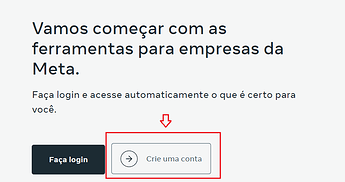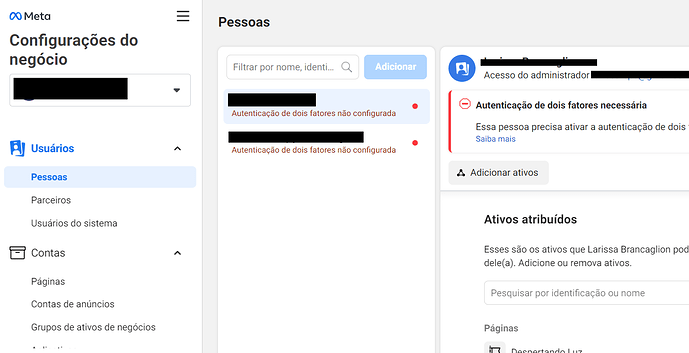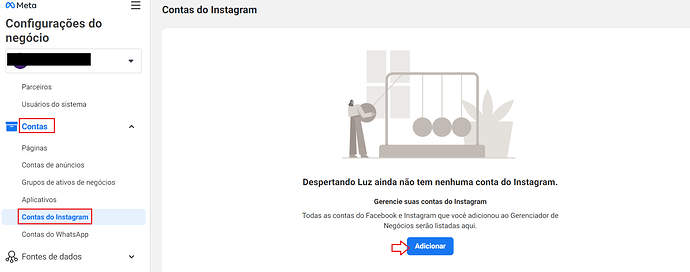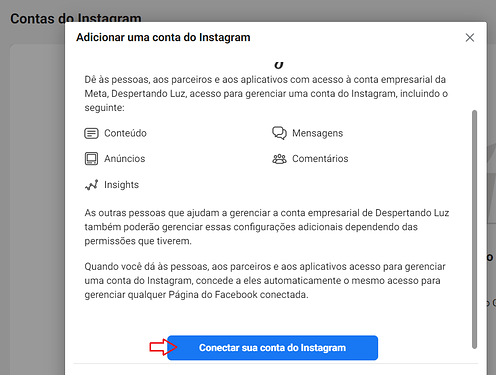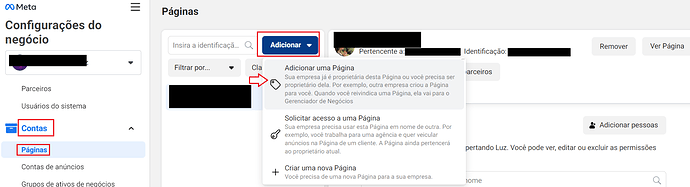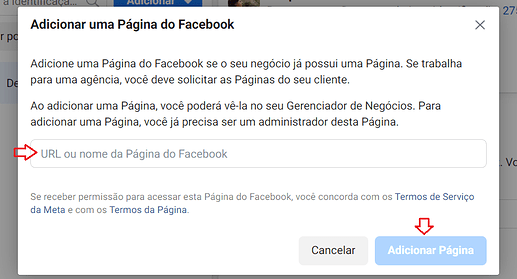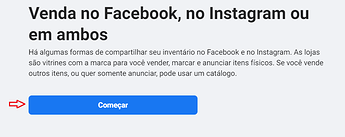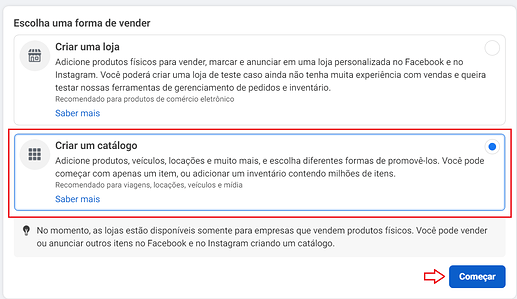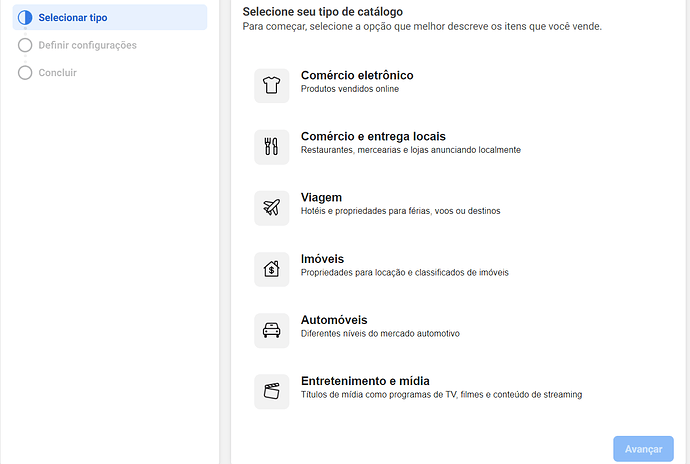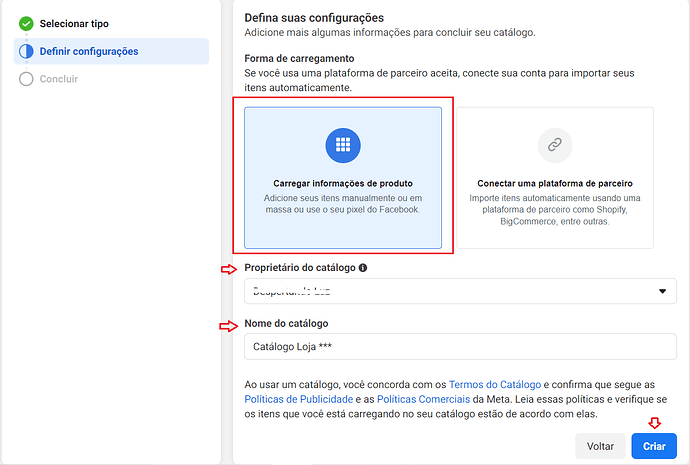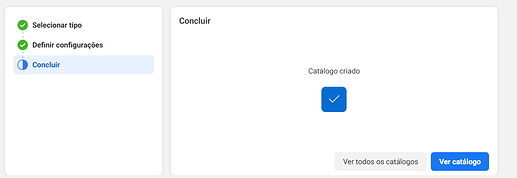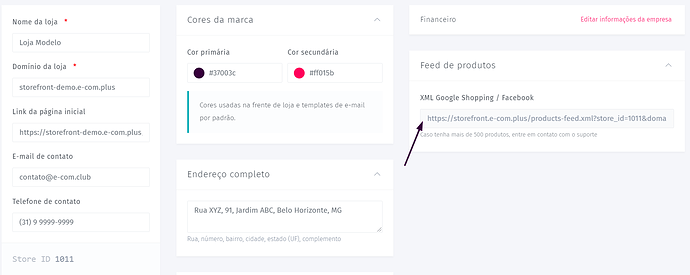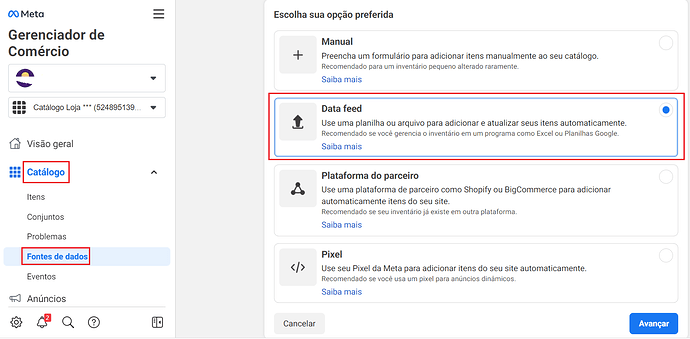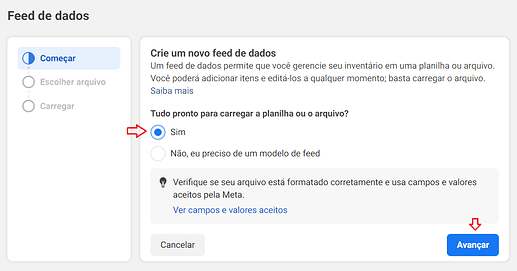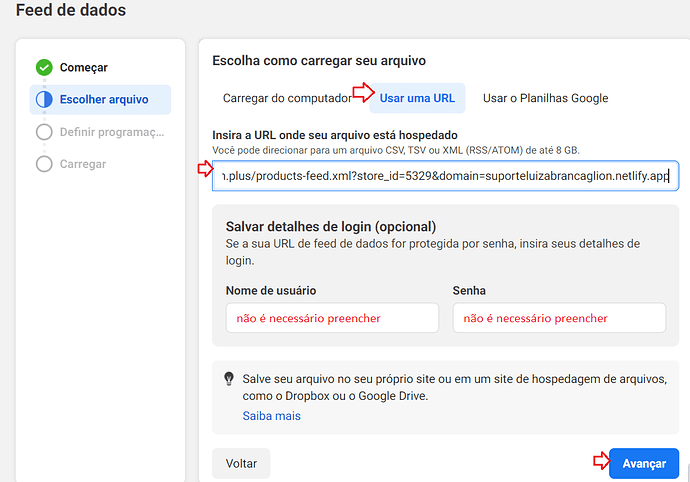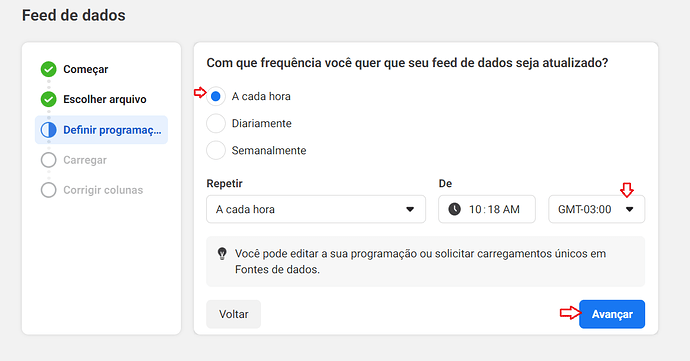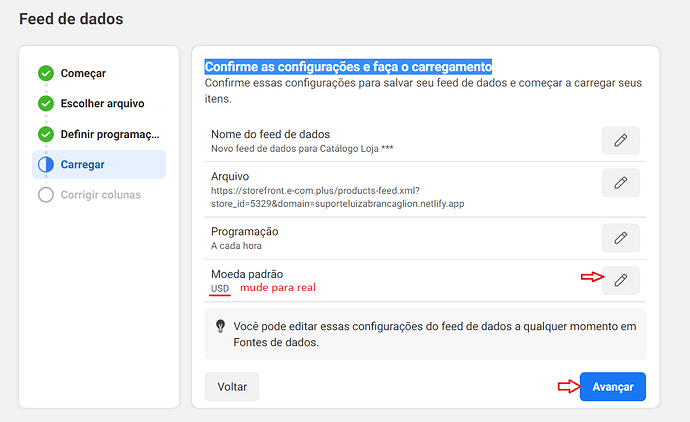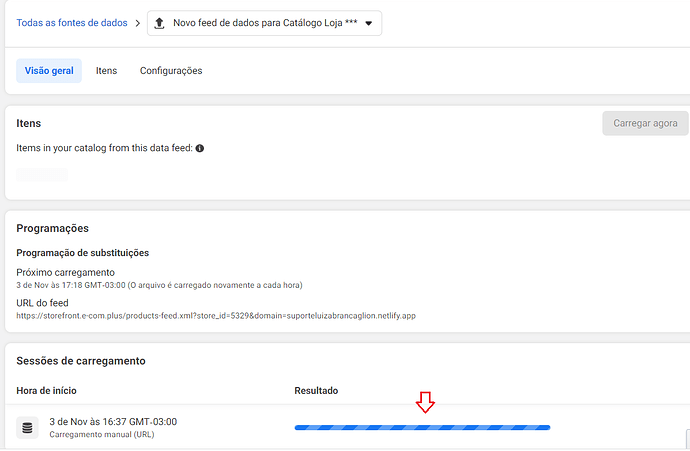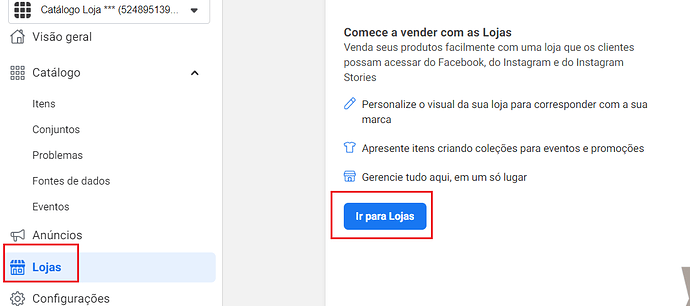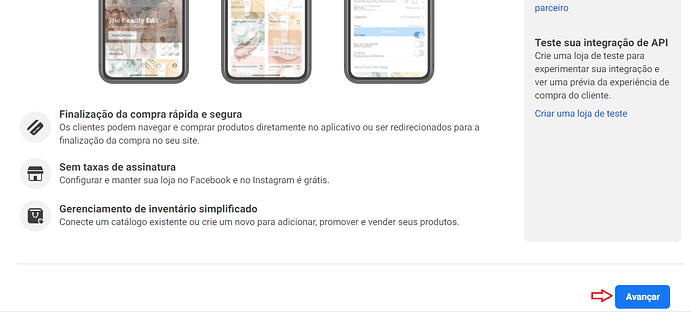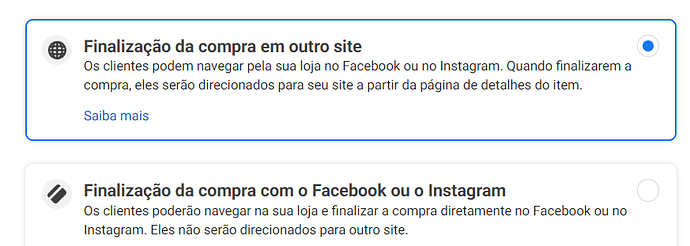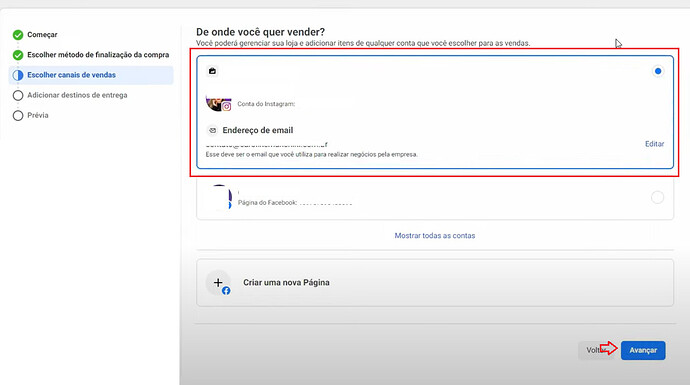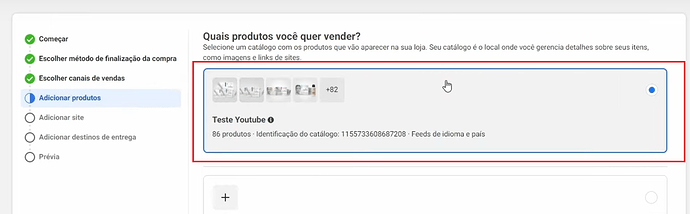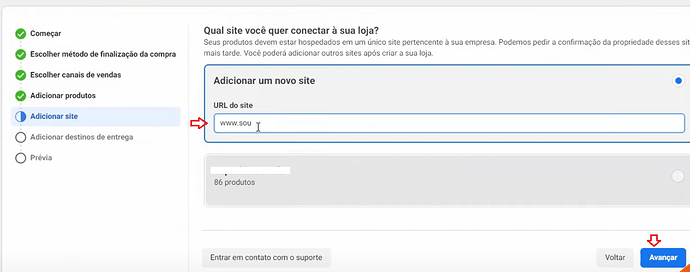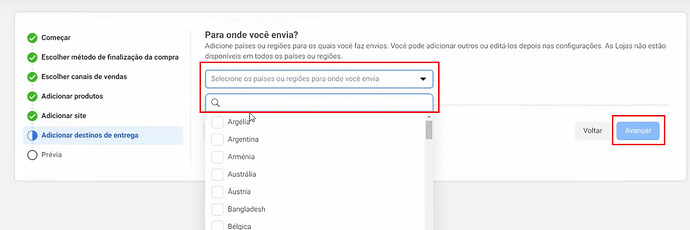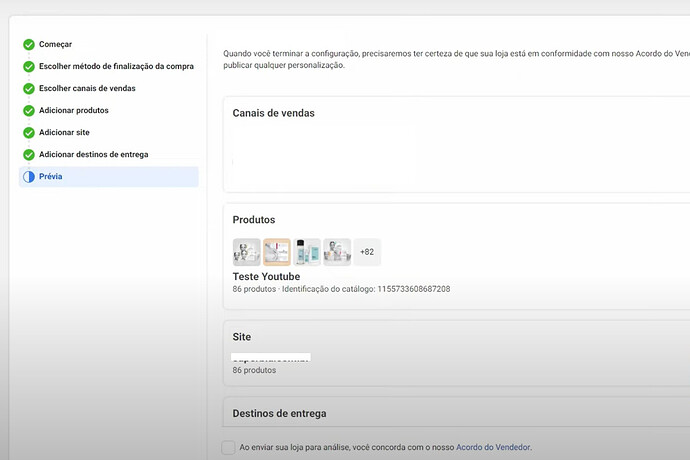Aprenda a configurar a Sacolinha do Instagram
Nesse tutorial você vai aprender o passo a passo de como configurar a Sacolinha do Instagram para que você consiga marcar os seus produtos nas publicações, como mostra a imagem abaixo:
Vamos lá? ![]()
1º Passo - Criando sua conta Comercial no Instagram
Você precisa ter uma Conta Comercial no Instagram para configurar a loja.
- No seu perfil do Instagram vá em, Configurações → Conta → Toque em Mudar para conta profissional
2º Passo - Criando sua conta no Gerenciador de Negócios
- Crie uma conta no Gerenciador de Negócios
Caso já tenha uma conta, basta ir abrir o Gerenciador de Negócios e seguir para as configurações seguintes.
3º Passo - Conectando o Instagram da sua loja e a Página do Facebook ao Gerenciador de Negócios
3.1 Depois de todas as informações inseridas e da sua conta criada. Agora é hora de conectar o Instagram da sua loja ao Gerenciador de Negócios do Facebook.
- Ao criar a conta, você será direcionado para a tela abaixo

- Acesse Contas > Contas do Instagram > e clique em Adicionar
- Para conectar a sua Conta clique em Conectar sua Conta de Instagram, depois é preciso logar para adicionar.
3.2 Agora é hora de conectar a Página do Facebook ao Gerenciador de Negócios do Facebook.
- Acesse Contas > Páginas > Adicionar > Adicionar uma Página
- Coloque a URL ou nome da sua Página do Facebook e depois vá em Adicionar Página
Prontinho ![]()
4º Passo - Criando o seu Catálogo
- Acesse este link www.facebook.com/products e crie seu primeiro Catálogo:
- Selecione o Tipo do Catálogo:
- Defina as configurações: Proprietário do catálogo e o Nome do catálogo, depois clique em criar.
-
Catálogo Criado

5º Passo - Carregando itens para o seu Catálogo
5.1 Acesse seu painel administrativo aqui na E-Com Plus, depois vá em Configurações e aparecerá uma aba como a teste a seguir:
Copie a URL mostrada na seção Feed de produtos e guarde ela em um bloco de notas ou em outro local do seu computador, pois com ela conseguiremos criar o catálogo dos seus produtos.
5.2 No seu Gerenciador de Comércio. Acesse no menu lateral a opção Catalogo > Fontes de Dados > DATA FEED e vá em avançar
- Selecione “sim” e depois vá em avançar
- Selecione Usar uma URL > Insira a URL que salvamos anteriormente com o Feed de Produtos e clique em avançar
- Defina a frequência que você quer que seu feed de dados seja atualizado e clique em avançar:
![]() Recomendamos que seja a cada 1 hora
Recomendamos que seja a cada 1 hora
![]() Verifique se o horário se encontra no Fuso Horário América/São Paulo
Verifique se o horário se encontra no Fuso Horário América/São Paulo
- Confirme as configurações e faça o carregamento, depois vá em avançar.
![]() Aqui é muito importante que coloque em Moeda padrão a moeda REAL
Aqui é muito importante que coloque em Moeda padrão a moeda REAL
- Aguarde o carregamento…
- Depois de carregado, verifique se todos os produtos estão como o botão verde em resultado.
(Como este tutorial é apenas uma loja teste, aqui aparecem alguns itens que não foram carregados corretamente. Caso no seu também apareça, precisará acessar em Ver Relatório e corrigir os erros para não ter problemas
6º Passo - Criando a sua loja no Instagram
- No menu lateral acesse > Lojas > ir para loja
- Clique em avançar
- Selecione Finalização da compra em outro site > avançar
- Selecione a opção para vender no Instagram e clique em avançar
- Selecione o catálogo de produtos e clique em avançar
- Preencha o seu site e clique em avançar
- Selecione a opção Brasil e clique em avançar
- Aqui irá aparecer uma prévia com todas as configurações feitas e clique em concluir a configuração
Pronto, a sua loja já está criada e foi enviada para a análise ![]()
Agora é a hora de esperar a análise do Facebook para que ele aprove a sua sacolinha! Essa análise dura em média 1 semana.
Quando for aprovada, você receberá uma notificação no Instagram, comunicando que a sua sacolinha foi aprovada e você já conseguirá marcar os produtos nas publicações.
Caso não seja aprovada, você tem a opção de corrigir os erros e enviar novamente para a análise ![]()
PARA A SUA SACOLINHA SER APROVADA, É MUITO IMPORTANTE QUE:
-
Configure o Pixel do Facebook no seu site.
Para fazer o passo a passo, acesse o tutorial abaixo:
Como criar e configurar Pixel do Facebook? -
Verifique o domínio do seu site dentro do Gerenciador de Negócios.
Para fazer o passo a passo, acesse o tutorial abaixo:
Como verificar domínio para a sacolinha do Instagram